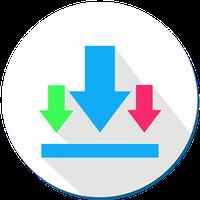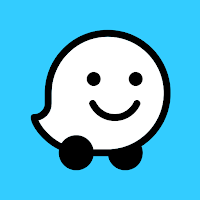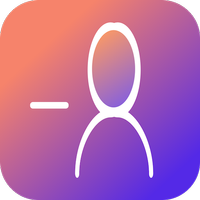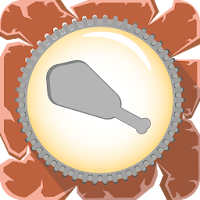Steam Deck: Paano Patakbuhin ang Mga Larong Game Game ng Sega
Ang gabay na ito ay nagdedetalye kung paano i-install at gamitin ang EmuDeck para maglaro ng mga laro ng Sega Game Gear sa iyong Steam Deck, na nakakamit ng pinakamainam na performance. Sasakupin namin ang mga hakbang bago ang pag-install, pag-setup ng EmuDeck, paglipat ng ROM, pag-aayos ng artwork, gameplay, pag-install ng Decky Loader, configuration ng Power Tools, at pag-troubleshoot ng mga update pagkatapos ng Steam Deck.
Bago Ka Magsimula: Mahahalagang Paghahanda
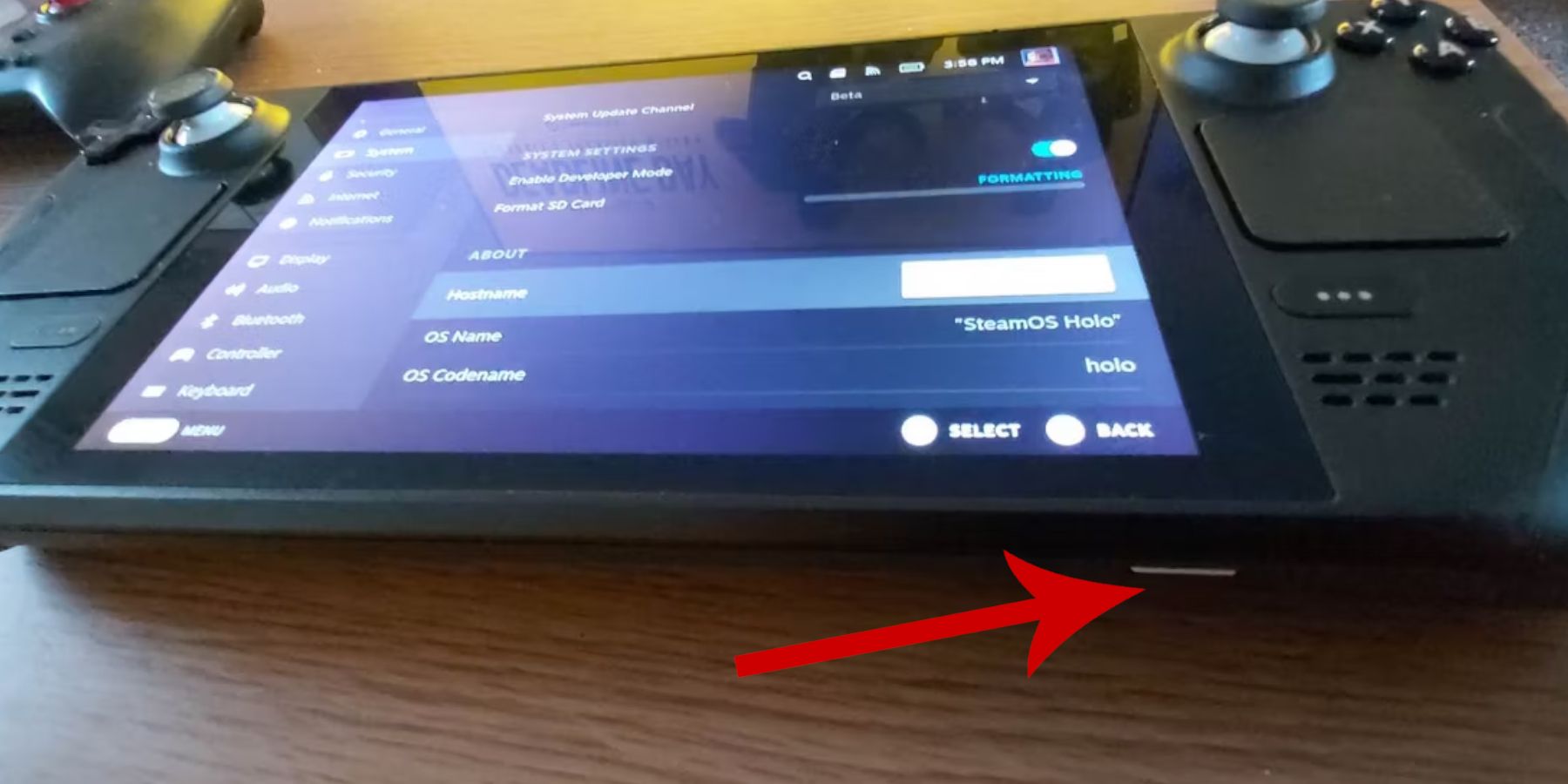 Bago i-install ang EmuDeck, tiyaking nagawa mo ang mahahalagang hakbang na ito:
Bago i-install ang EmuDeck, tiyaking nagawa mo ang mahahalagang hakbang na ito:
- I-enable ang Developer Mode: I-access ang Steam > System > System Settings > I-enable ang Developer Mode. Pagkatapos, mag-navigate sa menu ng Developer, paganahin ang CEF Remote Debugging sa ilalim ng Miscellaneous, at i-restart ang iyong Steam Deck.
- Mahahalagang Hardware: Ang A2 microSD card (o external HDD na konektado sa pamamagitan ng dock) ay lubos na inirerekomenda para sa pag-imbak ng mga ROM at emulator, na pinapanatili ang iyong panloob na espasyo sa SSD. Ang isang keyboard at mouse ay makabuluhang pinapasimple ang mga paglilipat ng file at pamamahala ng artwork.
- Mga Legal na ROM: Tiyaking legal kang nagmamay-ari ng mga kopya ng anumang Game Gear ROM na balak mong gamitin.
Pag-install ng EmuDeck
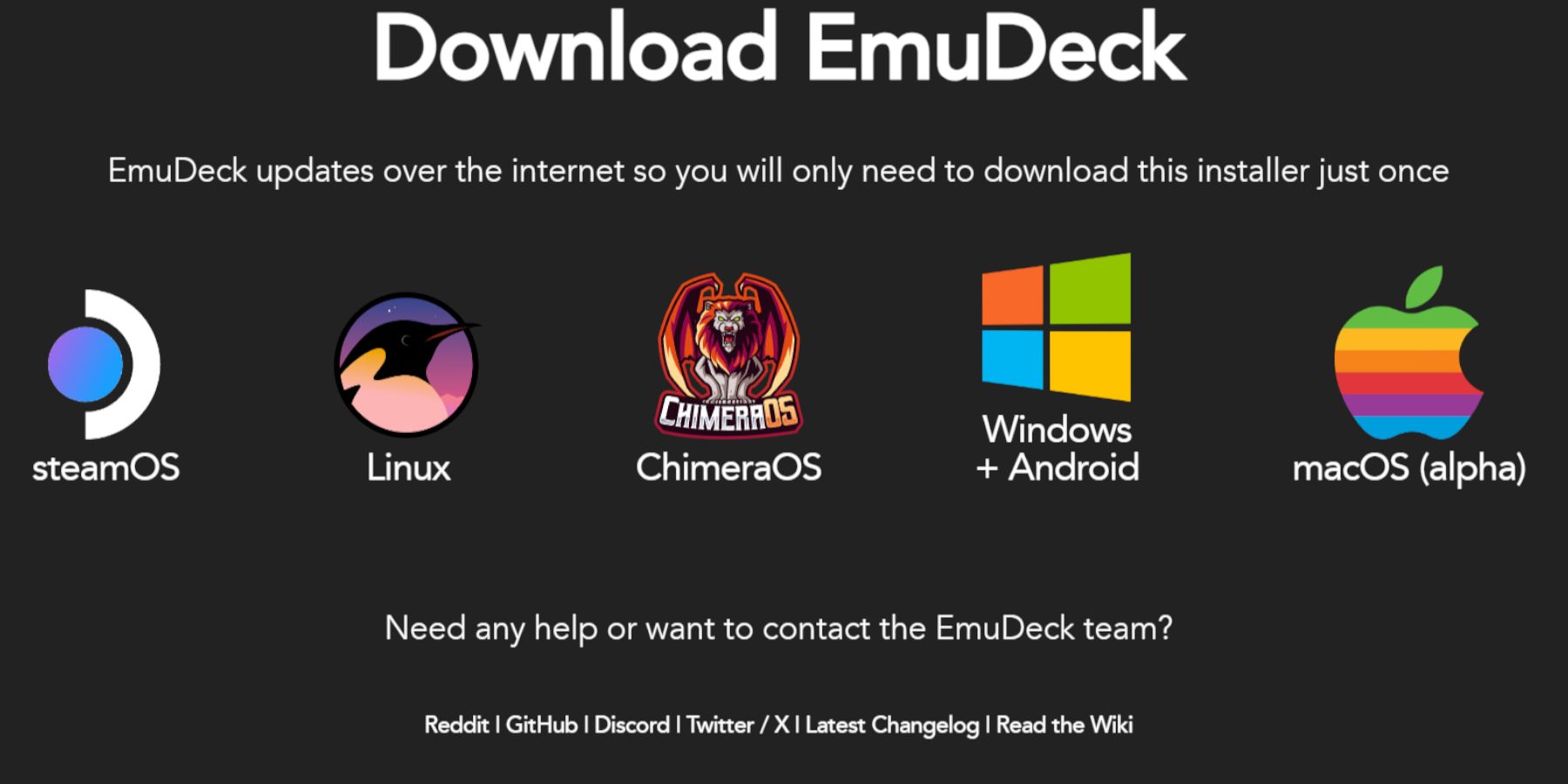 Sundin ang mga hakbang na ito para i-install ang EmuDeck:
Sundin ang mga hakbang na ito para i-install ang EmuDeck:
- Lumipat sa Desktop Mode (Steam button > Power > Lumipat sa Desktop).
- I-download ang EmuDeck mula sa opisyal na website nito.
- Piliin ang bersyon ng Steam OS at piliin ang "Custom Install."
- Piliin ang iyong microSD card (Pangunahin) bilang lokasyon ng pag-install.
- Piliin ang iyong mga gustong emulator (RetroArch, Emulation Station, Steam ROM Manager ay inirerekomenda).
- I-enable ang "Auto Save" at kumpletuhin ang pag-install.
Mabilis na Pag-optimize ng Mga Setting ng EmuDeck
Buksan ang EmuDeck, mag-navigate sa Mga Mabilisang Setting, at tiyaking naka-enable ang sumusunod: AutoSave, Controller Layout Match, at LCD Handheld On. Itakda ang Sega Classic AR sa 4:3.
Paglipat ng mga ROM at Paggamit ng Steam ROM Manager
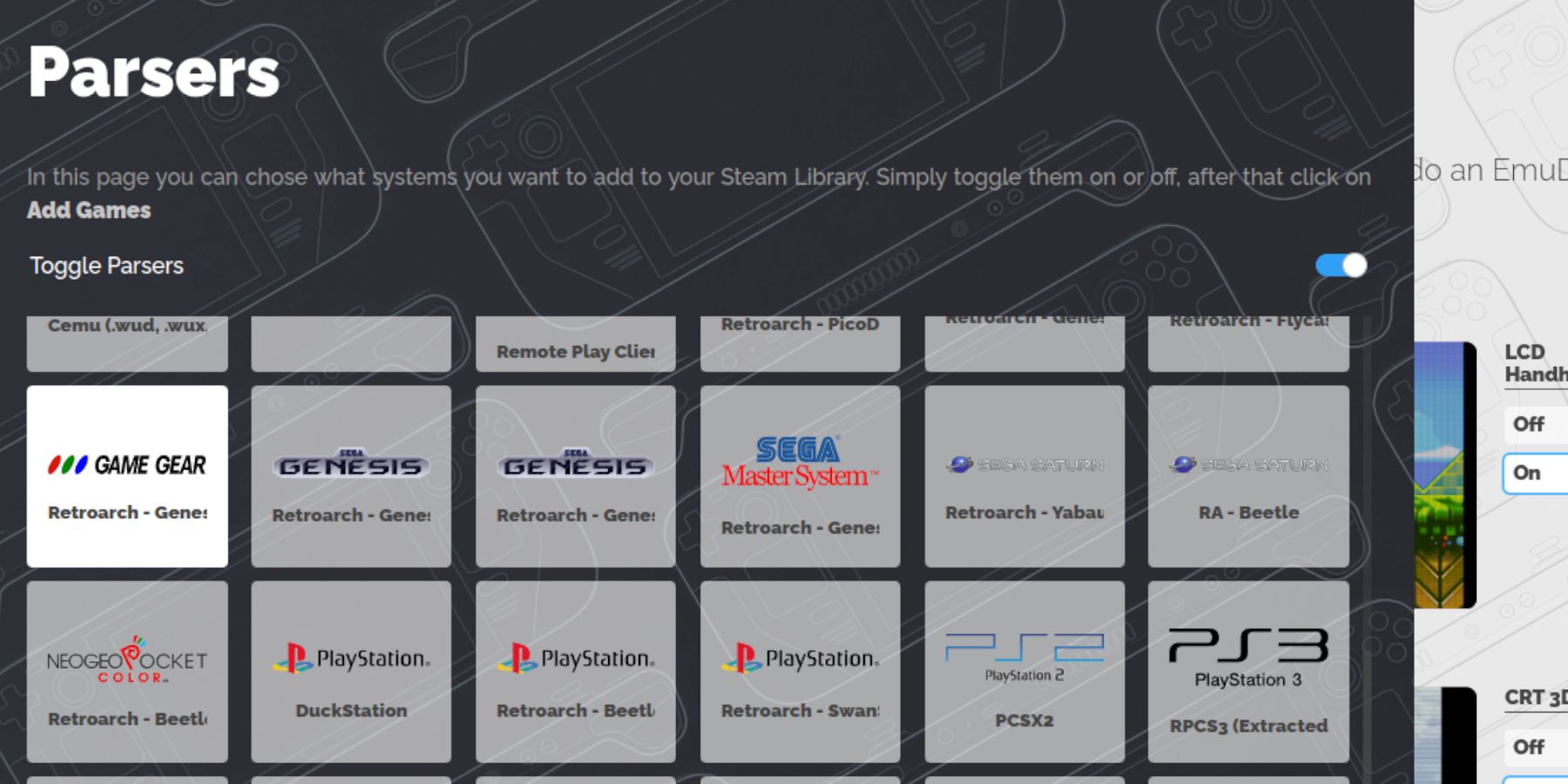 Ihanda ang iyong mga laro:
Ihanda ang iyong mga laro:
- Ilipat ang iyong Game Gear ROM sa
/emulation/roms/gamegearsa iyong microSD card gamit ang Dolphin File Manager. - Buksan ang EmuDeck, i-access ang Steam ROM Manager, at isara ang Steam client kapag na-prompt.
- Piliin ang Game Gear, Magdagdag ng Mga Laro, I-parse, at I-save sa Steam pagkatapos i-verify ang likhang sining.
Pag-aayos ng Nawawalang Artwork
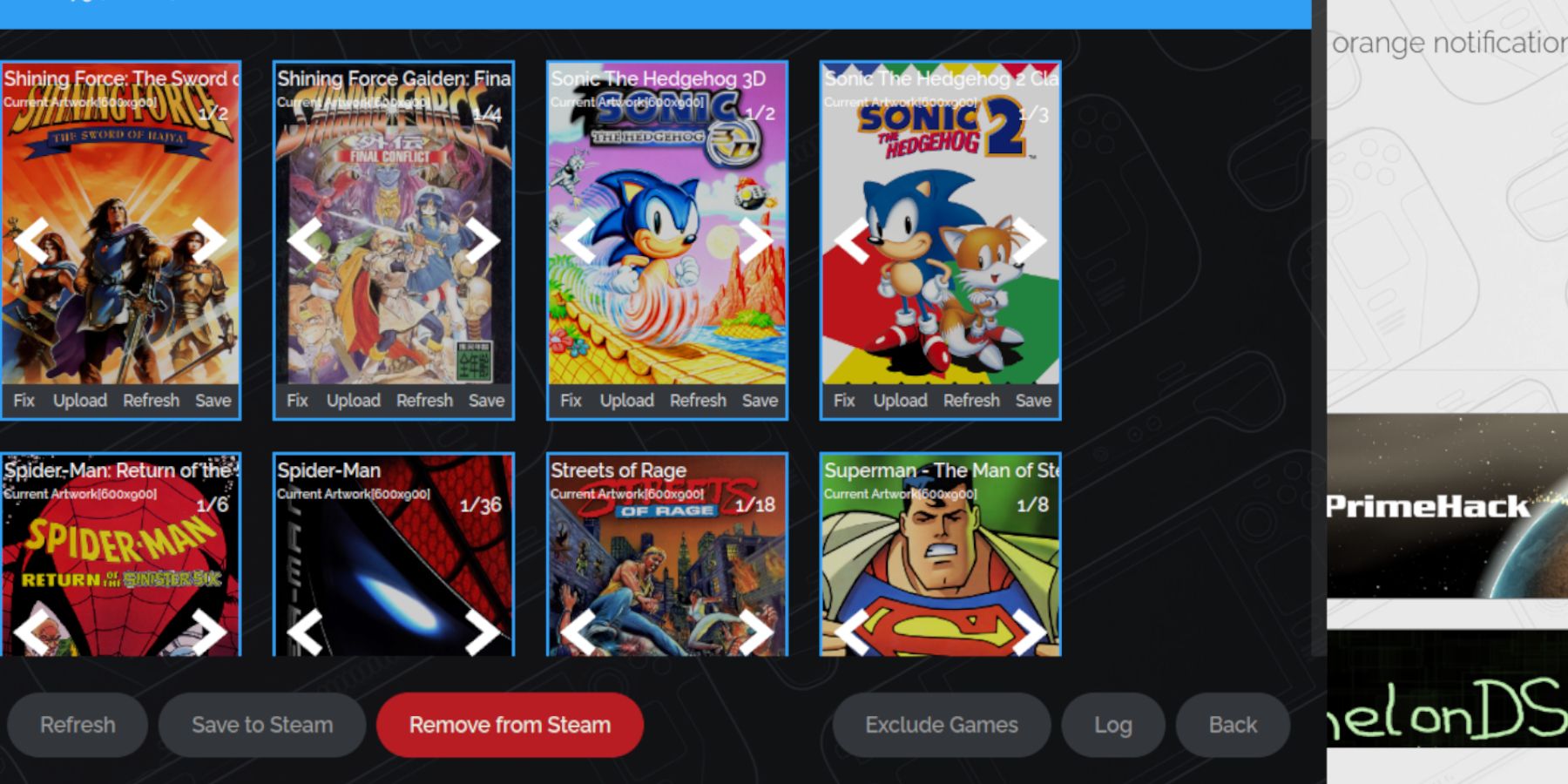 Kung nawawala o mali ang likhang sining:
Kung nawawala o mali ang likhang sining:
- Gamitin ang function na "Fix" sa Steam ROM Manager, na naghahanap ayon sa pamagat ng laro.
- Tiyaking hindi naglalaman ng mga numero ang mga filename ng ROM bago ang pamagat, dahil maaari itong makagambala sa pag-detect ng artwork. Palitan ang pangalan kung kinakailangan.
- Manu-manong mag-upload ng nawawalang likhang sining sa pamamagitan ng pag-save ng mga larawan sa folder ng Mga Larawan ng Steam Deck at gamit ang function na "Upload" sa Steam ROM Manager.
Paglalaro ng Iyong Mga Laro
- Lumipat sa Gaming Mode.
- I-access ang iyong mga laro sa Game Gear sa pamamagitan ng tab na Library > Mga Koleksyon.
- Isaayos ang mga setting ng performance sa laro (QAS button > Performance) sa 60 FPS para sa mas maayos na gameplay. I-enable ang "Gumamit ng profile sa bawat laro."
Pagpapahusay ng Performance gamit ang Decky Loader at Power Tools
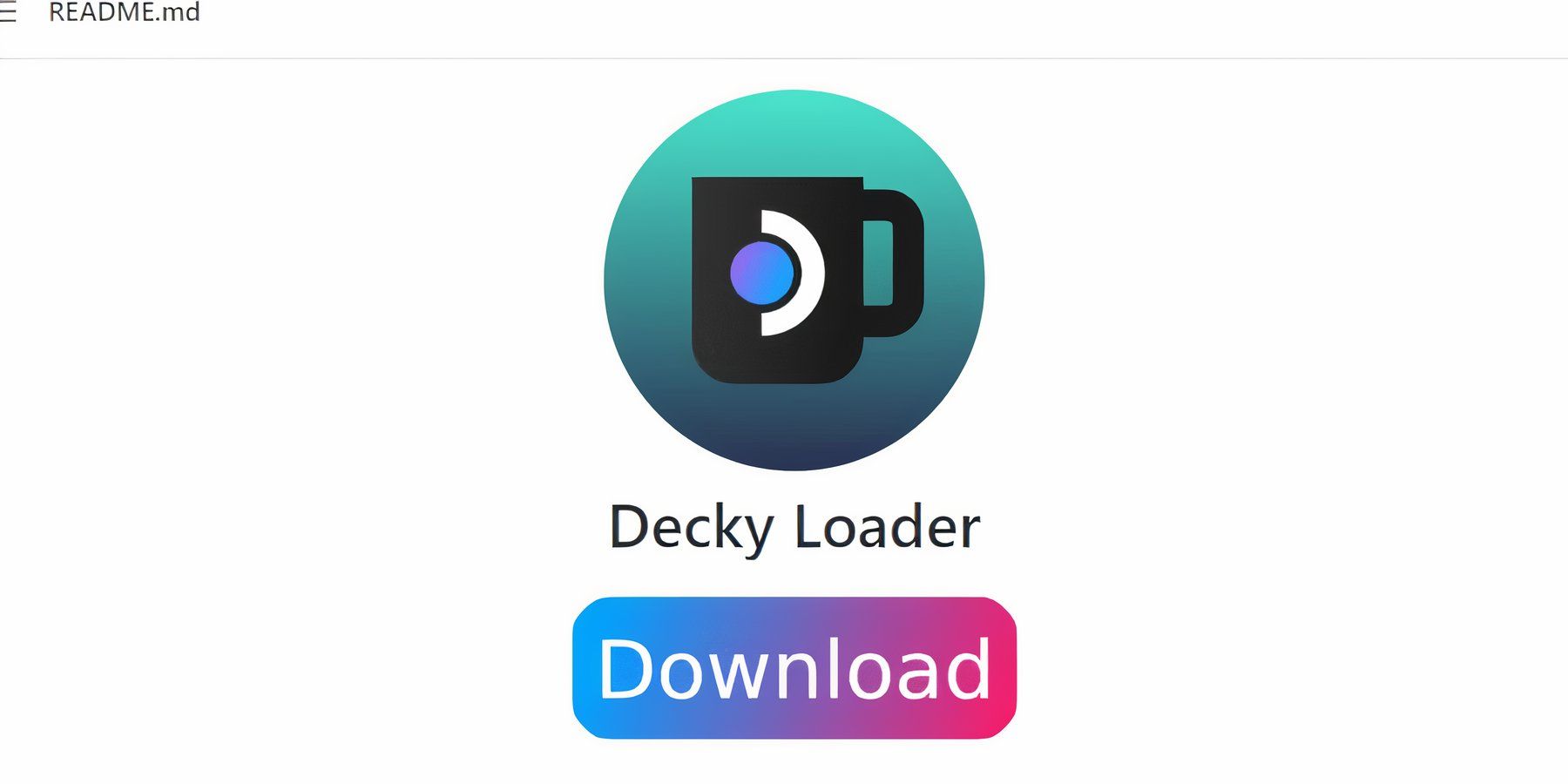 Para sa pinahusay na pagganap:
Para sa pinahusay na pagganap:
- I-install ang Decky Loader mula sa GitHub page nito sa Desktop Mode. Gumamit ng keyboard at mouse o ang on-screen na keyboard para sa mas madaling pag-navigate. Piliin ang "Inirerekomendang Pag-install."
- I-install ang Power Tools plugin sa pamamagitan ng Decky Loader store sa Gaming Mode (QAM button > plugin icon > store icon).
- I-configure ang Power Tools (QAM > Decky Loader > Power Tools): I-disable ang SMTs, itakda ang Threads sa 4, i-enable ang Manual GPU Clock Control, itakda ang GPU Clock Frequency sa 1200, at i-enable ang Per Game Profile.
Pagpapanumbalik ng Decky Loader Pagkatapos ng Steam Deck Update
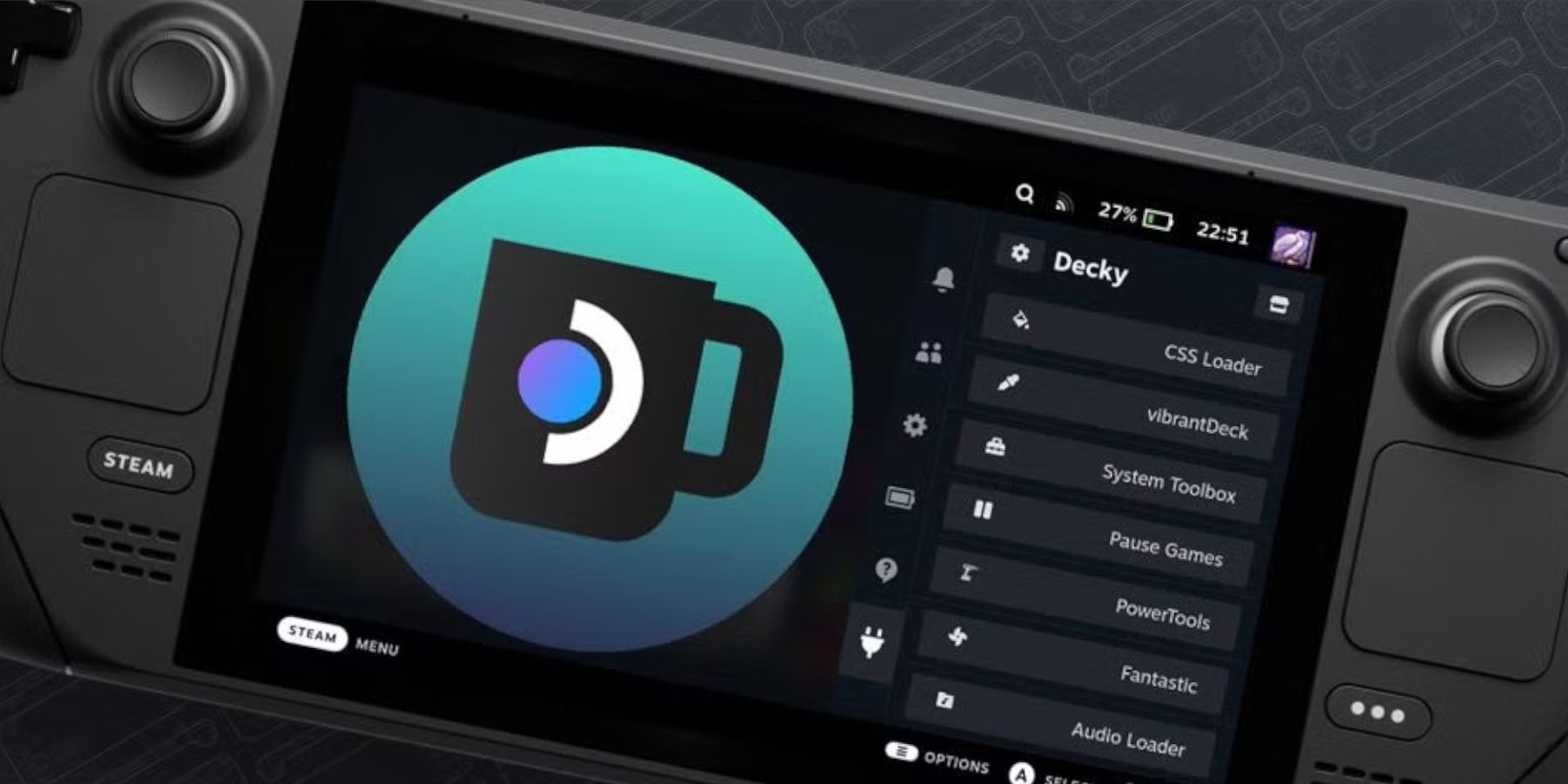 Kung ang pag-update ng Steam Deck ay nag-aalis ng Decky Loader:
Kung ang pag-update ng Steam Deck ay nag-aalis ng Decky Loader:
- Lumipat sa Desktop Mode.
- I-install muli ang Decky Loader mula sa GitHub, pinipili ang "Ipatupad" (hindi "Buksan") upang mapanatili ang mga setting.
- I-restart ang iyong Steam Deck.
 Masiyahan sa iyong mga laro sa Game Gear sa iyong Steam Deck! Tandaan na palaging igalang ang mga batas sa copyright at gumamit lamang ng mga ROM ng mga larong legal na pagmamay-ari mo.
Masiyahan sa iyong mga laro sa Game Gear sa iyong Steam Deck! Tandaan na palaging igalang ang mga batas sa copyright at gumamit lamang ng mga ROM ng mga larong legal na pagmamay-ari mo.
-
1

Stardew Valley: Isang Kumpletong Gabay sa Mga Enchantment at Weapon Forging
Jan 07,2025
-
2

Roblox UGC Limited Codes Inilabas para sa Enero 2025
Jan 06,2025
-
3

Pokémon TCG Pocket: Nalutas ang Error 102 sa Pag-troubleshoot
Jan 08,2025
-
4
![ROBLOX Forsaken Character Tier List [na -update] (2025)](https://imgs.ksjha.com/uploads/18/17380116246797f3e8a8a39.jpg)
ROBLOX Forsaken Character Tier List [na -update] (2025)
Mar 17,2025
-
5

Blood Strike - Lahat ng Working Redeem Code noong Enero 2025
Jan 08,2025
-
6

Blue Archive Inilabas ang Cyber New Year March Event
Dec 19,2024
-
7

Cyber Quest: Makisali sa Mapang-akit na Mga Labanan sa Card sa Android
Dec 19,2024
-
8

Roblox: RIVALS Codes (Enero 2025)
Jan 07,2025
-
9

Nag-drop si Bart Bonte ng Bagong Palaisipan Mister Antonio Kung Saan Ka Maglaro ng Fetch 'For' a Cat!
Dec 18,2024
-
10

Girls' FrontLine 2: Exilium Debuts Malapit na
Dec 26,2024
-
I-download

A Simple Life with My Unobtrusive Sister
Kaswal / 392.30M
Update: Mar 27,2025
-
I-download

Random fap scene
Kaswal / 20.10M
Update: Dec 26,2024
-
I-download
![Corrupting the Universe [v3.0]](https://imgs.ksjha.com/uploads/66/1719514653667db61d741e9.jpg)
Corrupting the Universe [v3.0]
Kaswal / 486.00M
Update: Dec 17,2024
-
4
Ben 10 A day with Gwen
-
5
A Wife And Mother
-
6
Arceus X script
-
7
Permit Deny
-
8
Cute Reapers in my Room Android
-
9
Oniga Town of the Dead
-
10
Utouto Suyasuya